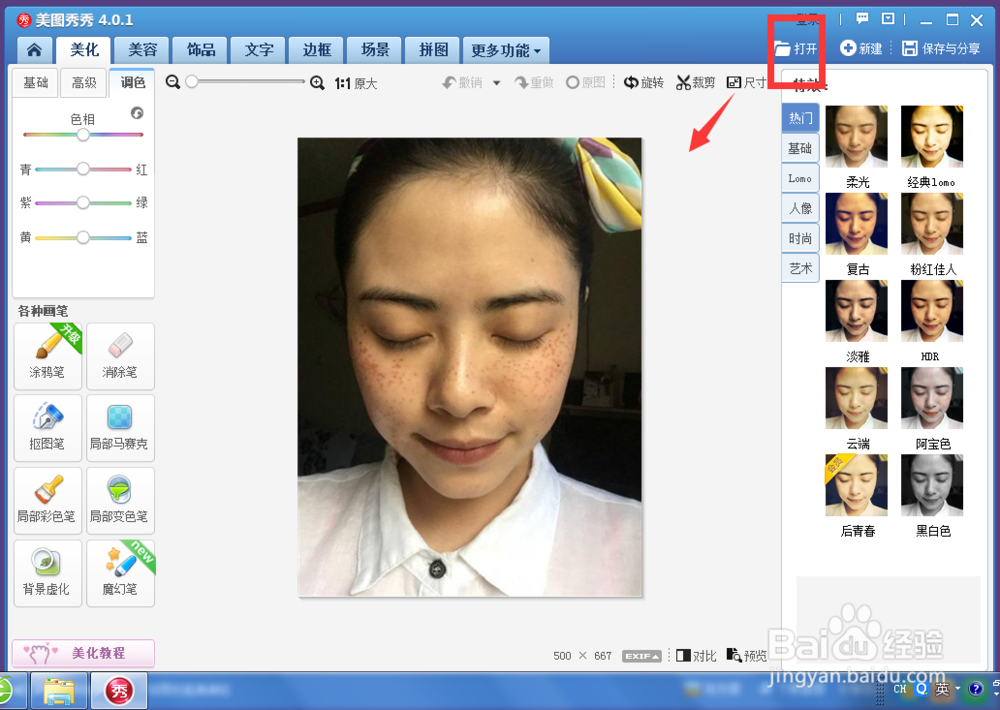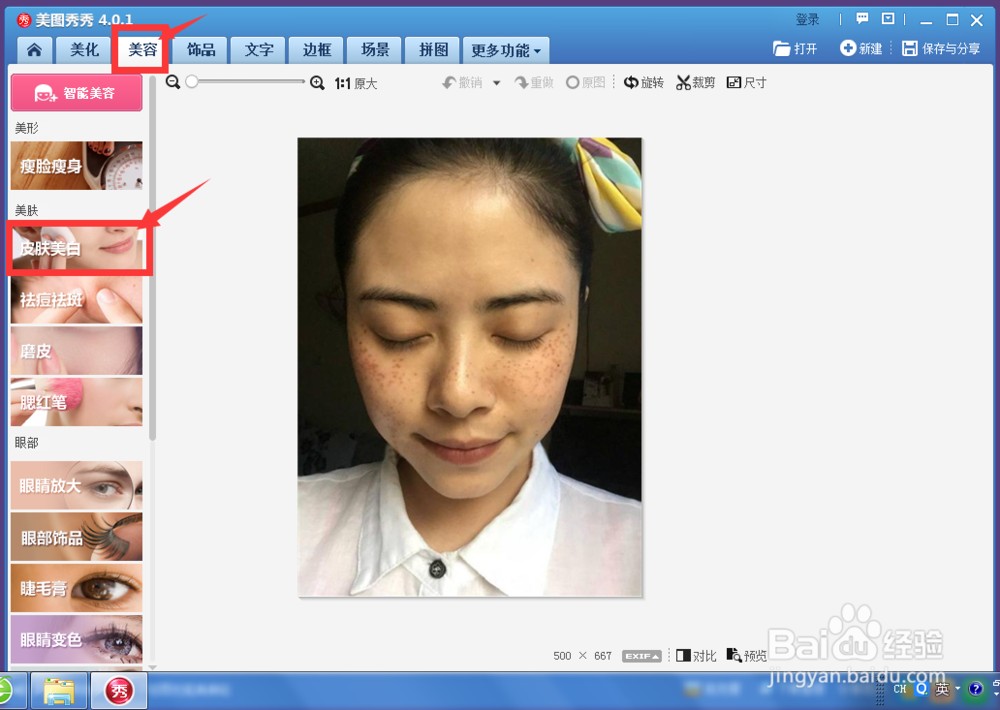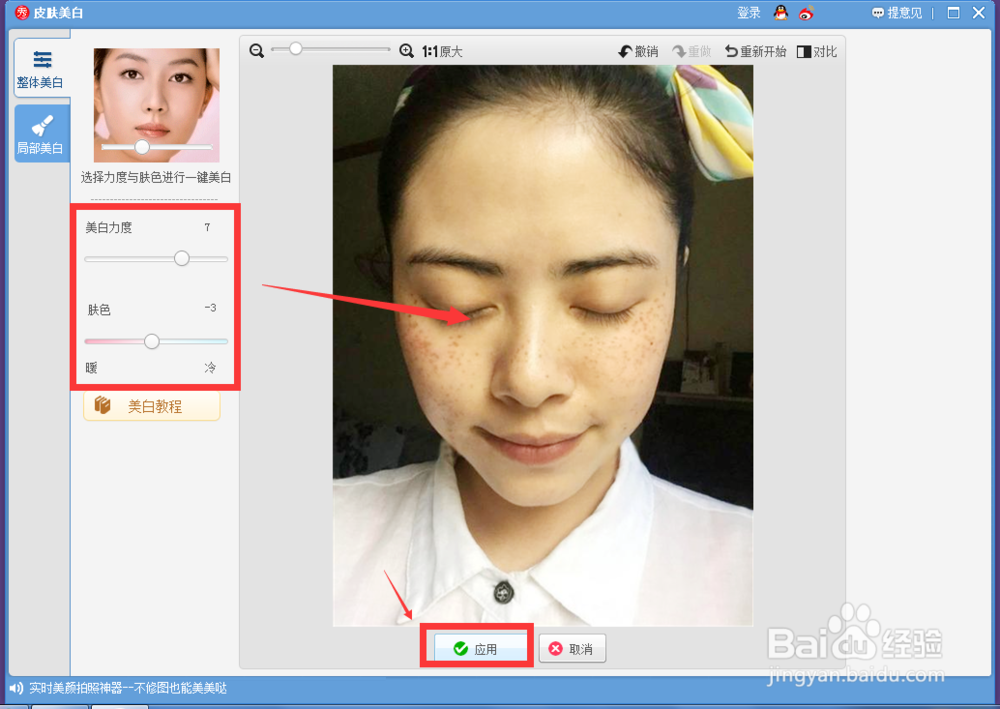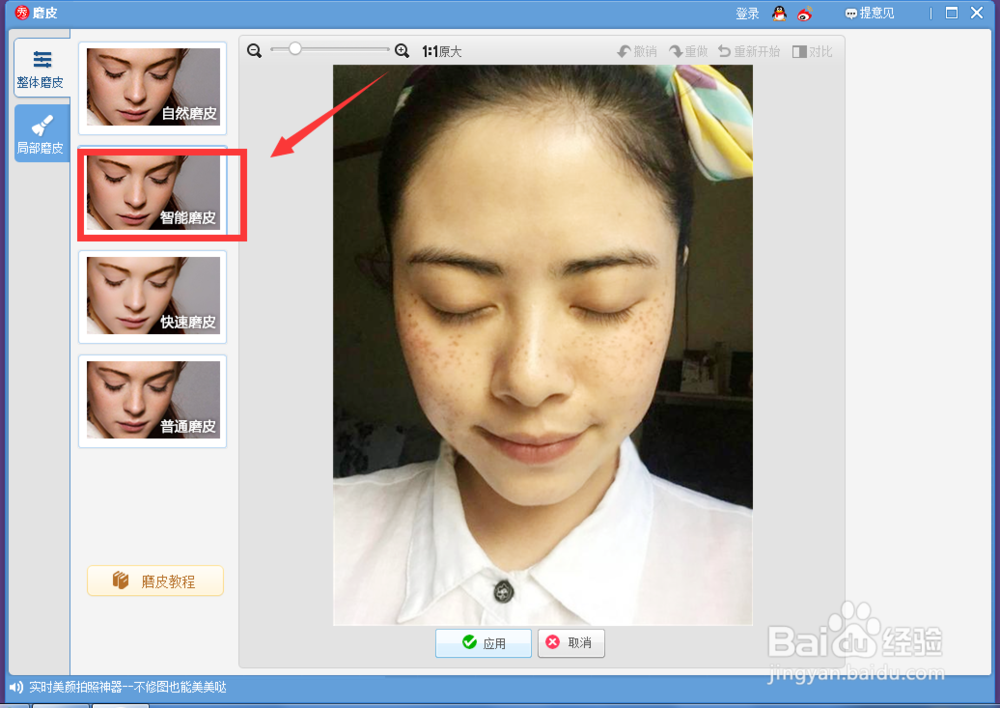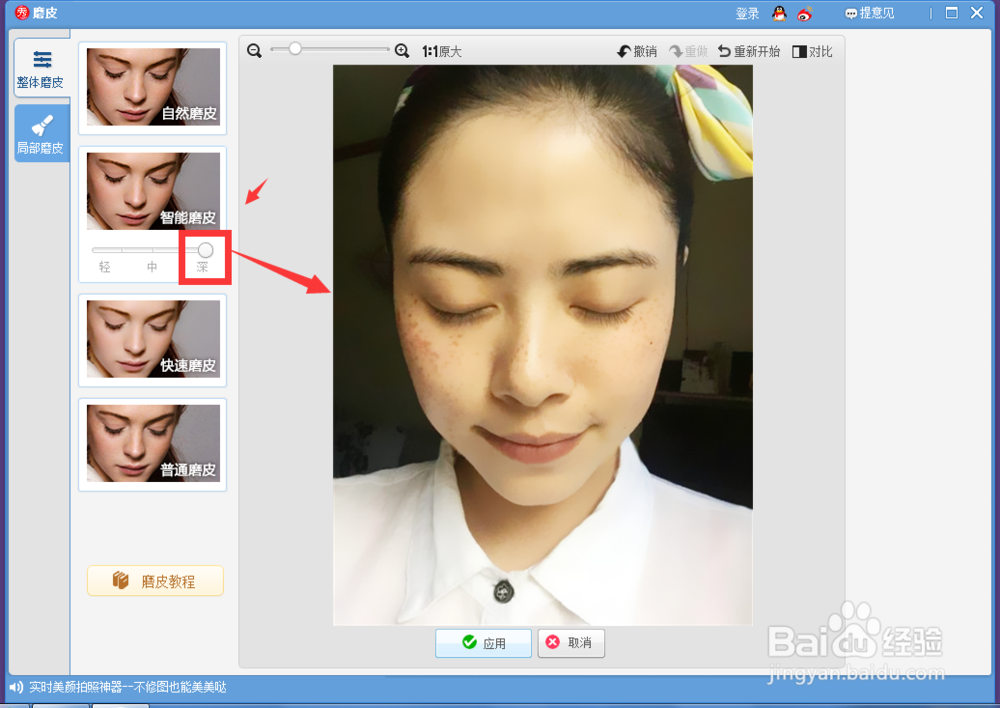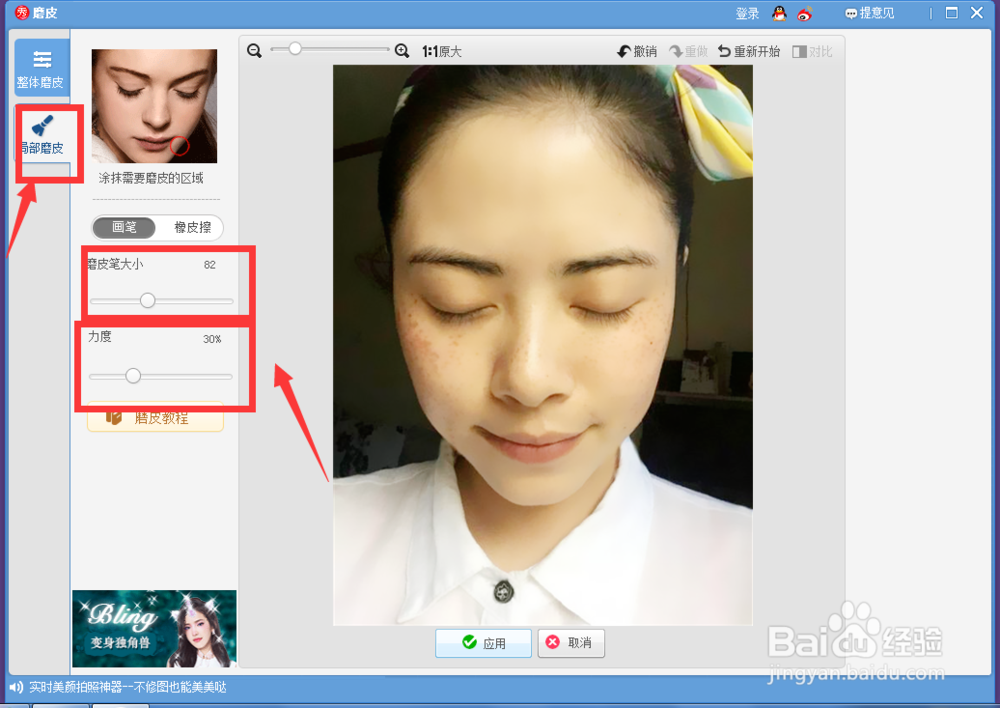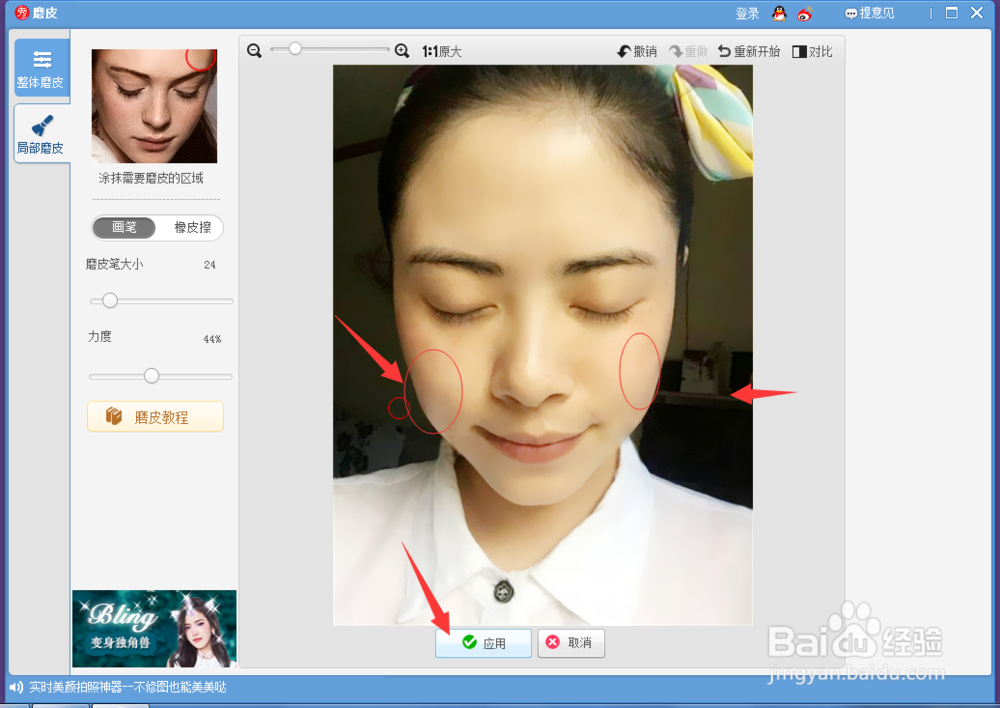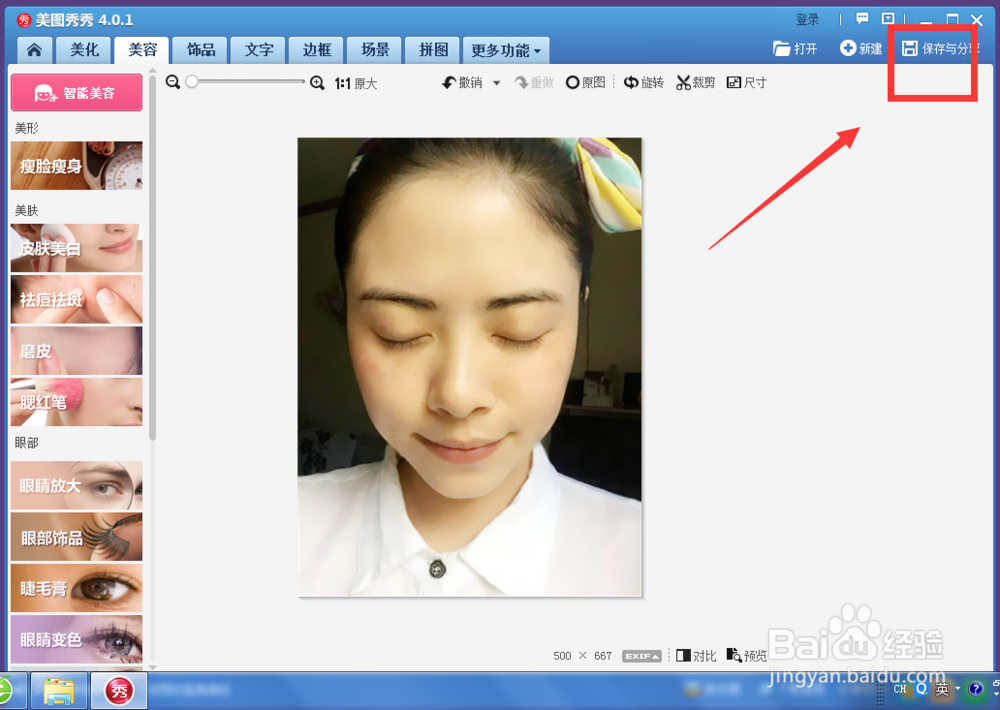美图秀秀-人物精修祛斑美白
1、在美图中点击打开,将图片插入到画布中
2、然后打开菜单栏中的美容菜单,先选择菜单中的皮肤美白效果,点击打开
3、在属性栏中,适当调整美白力度和肤色大小,在调整时注意看右侧位置的美白效果展示,调整左佯抵盗合适即可,然后点击下面的应用确定
4、美白后,然后再选择磨皮效果
5、在磨皮效果中,有几种磨皮方式,可以挨个试试效果,这里直接选择了智能磨皮效果
6、在打开的调整框中,将滑块调整到最深;根据图片不同适当调整注意图片效果;这样调整后,私网褡爸整体效果有了,然后再开始局部的磨皮处理
7、然后选择点击局部磨皮,在打开的调整属性栏中,调整磨皮笔大小和力度大小
8、然后在右侧的脸部位置,在有斑点的地方点击涂抹,斑点会和附近的皮肤自动融合,调整好后点击应用
9、最后查看整体效果,保存导出。
声明:本网站引用、摘录或转载内容仅供网站访问者交流或参考,不代表本站立场,如存在版权或非法内容,请联系站长删除,联系邮箱:site.kefu@qq.com。
阅读量:91
阅读量:28
阅读量:96
阅读量:74
阅读量:79